
Inhaltsverzeichnis:
- Lieferungen
- Schritt 1: Schritt 01 Erstellen Sie Ihre Gliederung
- Schritt 2: Schritt 02 Entwerfen und schneiden Sie das Layout
- Schritt 3: Schritt 03 Löten Sie die Schaltung
- Schritt 4: Schritt 04 Schreiben Sie den Code
- Schritt 5: Schritt 05 Erstellen Sie die Verbindung und testen Sie den Code
- Schritt 6: Schritt 06 Viel Spaß
- Autor John Day [email protected].
- Public 2024-01-30 07:17.
- Zuletzt bearbeitet 2025-01-23 12:52.
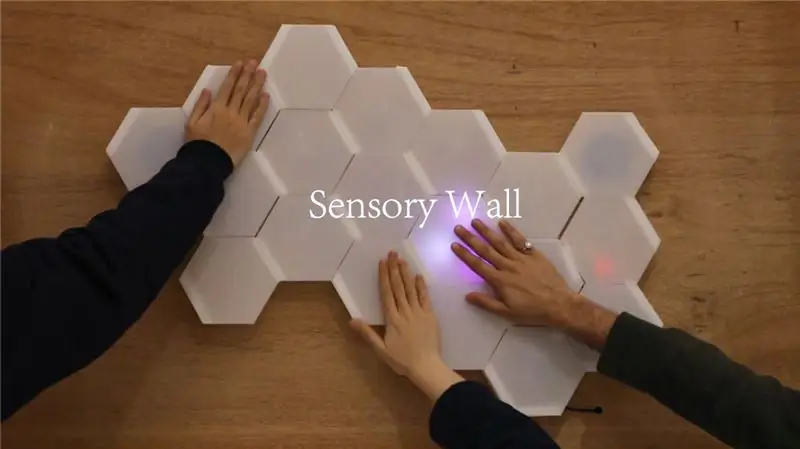

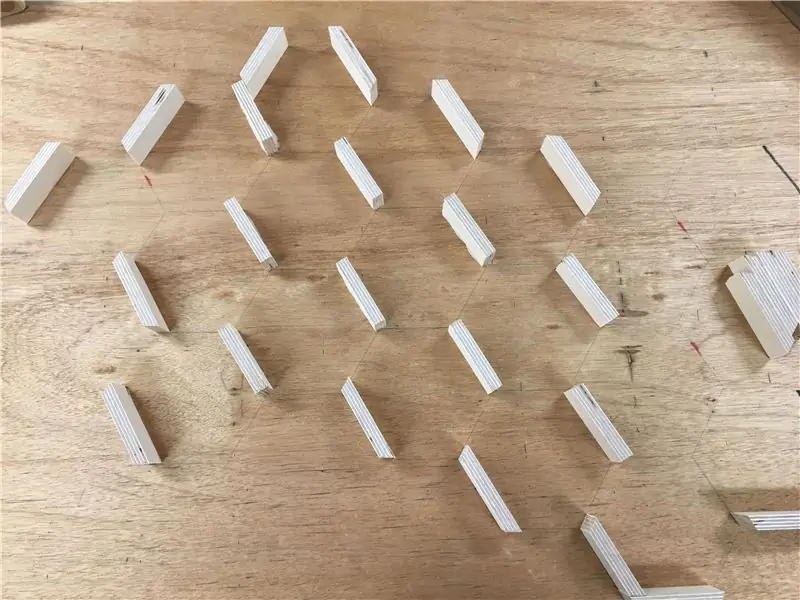
Sensory Wall ist eine interaktive Skulptur, die Ihnen helfen soll, Stress abzubauen und die Stimmung mit Berührung, farbigem Licht und Ton zu verbessern. Es kann zu Hause, in Schulen oder am Arbeitsplatz platziert werden, um Ängste abzubauen. Eine persönliche Erfahrung an die Öffentlichkeit zu bringen kann das Bewusstsein für die Bedeutung des Umgangs mit Stress und Angst für die Verbesserung des geistigen und körperlichen Wohlbefindens schärfen und gleichzeitig den Menschen helfen, positive Strategien zu entwickeln, um Stress und Angst effektiv abzubauen.
Lieferungen
- Weißes durchscheinendes Acryl, ⅛" Dicke
- Holzbrett 48" x 24"
- Holzblöcke
- Arduino Uno und lötfreies Steckbrett
- CAP1188 - 8-Tasten kapazitiver Berührungssensor Breakout - I2C oder SPI
- NeoPixel Mini Button PCB - Packung mit 5 x6
- Geschlossenes Stereo-Lautsprecherset - 3W 4 Ohm
- Adafruit Audio FX Soundboard + 2x2W Verstärker - WAV/OGG Trigger -16MB
- Nur USB-Stromkabel mit Schalter - A/MicroB
- Laserschneider
- Tischsäge
- Gehrungssäge
- Lötkolben & Lötzinn
- Abisolierzangen
- Werkzeug aus dritter Hand
- Leitfähiges Klebeband
- Doppelseitiges Schaumstoffband Sellotape
- Holzkleber
- Heizpistole
- Heißklebepistole
Schritt 1: Schritt 01 Erstellen Sie Ihre Gliederung
Das Design der Sensory Wall verwendet Umrisse von sechseckigen Figuren, die miteinander verbunden sind. Das Muster kann auch mit anderen geometrischen Formen wie Dreiecken und Quadraten gestaltet werden, um jedes Modul einheitlich und mit den anderen verbunden zu machen.
Aus Gründen der Einfachheit und Transparenz habe ich mich für ⅛” dickes durchscheinendes Acryl entschieden. Sie können auch verschiedene Farben, Opazitäten und Dicken von Acryl verwenden, um mit der Lichtstreuung zu spielen und Ihren gewünschten Lichteffekt zu erzielen.
Erstellen Sie im ersten Schritt eine Adobe Illustrator-Datei, die auf einem Laserschneider verwendet werden soll. In Anbetracht der Größe des Acryls, der Größe des Sperrholzes und der Anzahl der Module, die ich bauen möchte, schneide ich 12 Sechsecke mit einem Radius von jeweils 2,8 Zoll. Um das Acryl auf dem Laserschneider zu schneiden, muss jedes Sechseck eine Linienstärke von 0,001 Zoll und eine hohle Innenseite haben, um den Schnitt zu machen.
Für diesen nächsten Schritt habe ich den 32 "x 20" Laserschneider verwendet, aber Sie können auch den 24 "x 18" Laserschneider verwenden, solange Ihre Materialgröße kleiner oder gleich der Laserbettgröße ist. Stellen Sie sicher, dass Ihre Datei der Einstellung für den Laserschneider folgt und laden Sie Ihre Datei zum Schneiden hoch!
Das Bauen der Sechsecke dient dem späteren Test der Lichtstreuung und auch zum Kombinieren der Gesamtform und zum Organisieren, wo das elektronische Bauteil platziert werden soll.
Schritt 2: Schritt 02 Entwerfen und schneiden Sie das Layout
Bevor wir die Schaltung bauen, müssen wir die Sensory Wall gestalten. Hier verwende ich 19 Module, um die Form zu gestalten. Sie können auch Ihre eigene Anzahl und Form wählen. Vergessen Sie nicht zu entwerfen, wo sich die Schaltung hinter den Modulen verbirgt.
Schritt 3: Schritt 03 Löten Sie die Schaltung
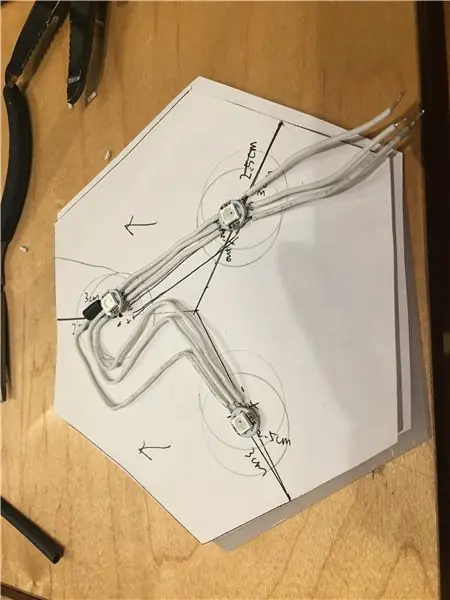

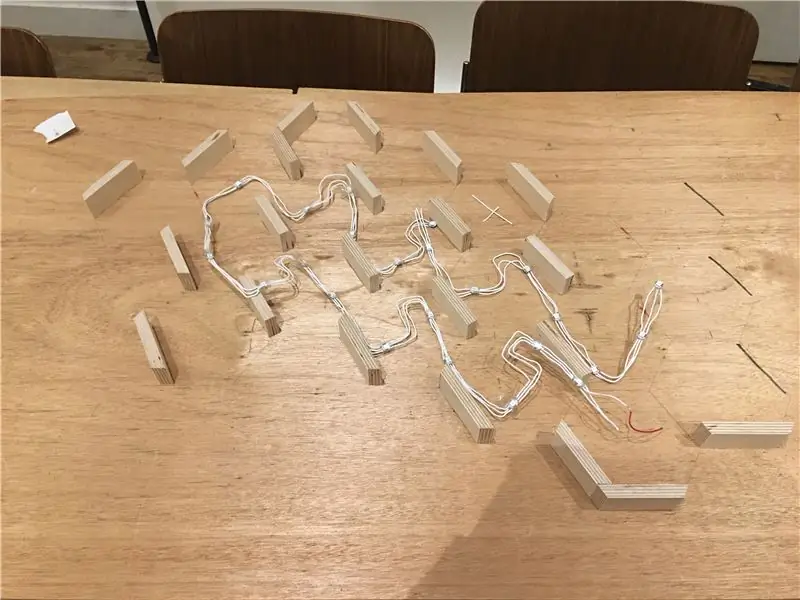

Für den kapazitiven Berührungssensor sehen Sie sich die Anweisungen zum Verdrahten und Codieren an. Für das Neopixel schauen Sie sich auch die Adafruit-Anweisungen an.
Ich verwende auch die ADC-Touch-Bibliothek, da der andere von mir gekaufte Berührungssensor nicht funktioniert. Das Hinzufügen von ADC-Touch-Draht und -Code kann Ihnen helfen, vier zusätzliche Berührungen (A0, A1, A2, A3) zu erhalten.
Löten Sie auch den L- und R-Lautsprecher an den Resonanzboden und verdrahten Sie alles nach dem Schaltplan.
SensoryWall code01:https://drive.google.com/open?id=1eN382fd3UBVZUSXHsHUvHBBqelp1FbSl
SensoryWall-Code02:
(Leider kann ich die Codedatei aufgrund des internen Serverfehlers gerade nicht hochladen)
Schritt 4: Schritt 04 Schreiben Sie den Code

Sie können zunächst nur zwei oder drei Neopixel verwenden, um die Farbe und Wirkung zu testen.
Ich lade zwei Codes hoch. Das erste ist das Original mit weißen, blauen und grünen Farben und hat keinen Helligkeitseffekt. Dieser ist empfindlicher als der zweite mit dem Helligkeitseffekt mit violetten und weißen Farben.
Schritt 5: Schritt 05 Erstellen Sie die Verbindung und testen Sie den Code




Zwischen den Sechsecken und dem Holzbrett verwende ich Holzleim.
Dann verlängern Sie die Drähte für den Berührungssensortest und legen Sie sie hinter jedes der Sechsecke mit Licht. Damit Sie aufgrund der vielen Drähte in der Installation an Stabilität gewinnen. Ich schlage vor, dass Sie Heißkleber verwenden, um die Drähte entlang der kleinen Holzblöcke zu kleben. Und überlappen Sie diese Drähte nicht. Testen Sie jeden Draht, nachdem Sie einen neuen hinzugefügt haben. Trennen Sie den USB jedes Mal, wenn Sie ihn testen, und schließen Sie ihn wieder an, um den Nullzustand zu erreichen.
Und danach mit doppelseitigem Klebeband die Sechsecke auf das Holz kleben. Befestigen Sie auch das Adruino-Board, das Steckbrett und den Lautsprecher an der Platine. Lassen Sie Platz, damit das Kabel für zukünftige Tests herauskommen kann.
Schritt 6: Schritt 06 Viel Spaß



Hängen Sie an die Wand und laden Sie Ihre Freunde ein und genießen Sie die Interaktion und Meditation!
Empfohlen:
So bauen Sie eine Uhr, die die Zeit an die Wand projiziert – wikiHow

So bauen Sie eine Uhr, die Zeit an die Wand projiziert: Dieses Instructable zeigt Ihnen, wie Sie eine Projektoruhr bauen. Mit diesem Gerät können Sie die Zeit an die Wand projizieren. Basierend auf einem kleinen LCD-Wecker (nicht zu klein, sondern kann nicht projiziert und bearbeitet werden) ist dies eine gute Möglichkeit
